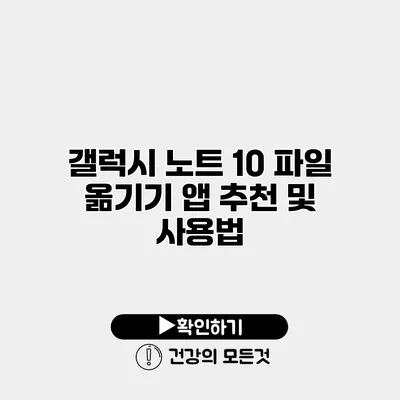갤럭시 노트 10 파일 옮기기: 꼭 필요한 앱 추천과 사용법
갤럭시 노트 10은 뛰어난 성능과 멋진 디자인 덕분에 많은 사랑을 받고 있는 스마트폰이에요. 하지만 새로운 기기로 파일을 옮길 때마다 고민이 되죠. 파일 옮기는 일이 불편하게 느껴질 수 있지만, 걱정하지 마세요! 이번 포스트에서는 갤럭시 노트 10에서 쉽게 파일을 옮길 수 있는 앱과 사용법을 자세히 소개할게요.
✅ 현장 관리 업무의 최신 자동화 방법을 알아보세요.
1. 파일 옮기기의 필요성
1.1 왜 파일을 옮겨야 할까요?
새 스마트폰을 구입하면 기존 데이터, 즉 사진, 연락처, 문서 등 다양한 파일을 새로운 기기로 옮길 필요가 있어요. 이를 통해 시간과 노력을 절약할 수 있죠. 데이터를 백업하고 복원하는 과정은 필수적이에요.
1.2 데이터를 옮기지 않으면?
파일을 옮기지 않으면 새로운 기기를 효율적으로 사용할 수 없어요. 중요한 정보와 기억이 사라질 수 있으니 데이터 손실은 피하는 것이 좋습니다.
✅ 드롭박스를 활용한 스마트한 파일 관리 비법을 알아보세요.
2. 파일 이동 방법
2.1 기본적인 방법: 블루투스
블루투스를 이용한 파일 전송은 가장 손쉬운 방법 중 하나예요.
- 블루투스 기능 활성화: 두 스마트폰 모두 블루투스를 켭니다.
- 연결 설정: 한 스마트폰에서 다른 스마트폰을 검색하고 연결합니다.
- 파일 선택 및 전송: 전송하고 싶은 파일을 선택하고, ‘공유’ 버튼을 누른 후 블루투스를 선택해 전송합니다.
2.2 앱을 이용한 방법
앱을 이용하면 훨씬 빠르고 편리하게 파일을 전송할 수 있어요. 아래에서는 추천 앱들을 소개할게요.
2.2.1 Samsung Smart Switch
- 설명: 삼성에서 제공하는 공식 앱으로, 다양한 데이터 전송을 지원해요. 다른 기기에서도 사용 가능하죠.
- 사용법:
- 앱 설치 후 실행합니다.
- ‘받기’와 ‘보내기’를 선택하고 기기를 연결합니다.
- 전송할 데이터를 선택하고 전송 시작을 누릅니다.
2.2.2 Shareit
- 설명: 다양한 플랫폼을 지원하는 빠른 파일 전송 앱이에요. Wi-Fi Direct를 사용해 고속 전송이 가능합니다.
- 사용법:
- Shareit 앱을 설치합니다.
- 전송하고 싶은 파일을 선택합니다.
- ‘전송’ 버튼을 누르고 수신 기기를 선택합니다.
2.2.3 Google Drive
- 설명: 클라우드 스토리지 서비스를 이용해 파일을 쉽게 옮길 수 있어요.
- 사용법:
- Google Drive에 파일을 업로드합니다.
- 새로운 기기에서 Google Drive에 로그인합니다.
- 파일을 다운로드합니다.
2.3 USB 케이블 이용하기
USB 케이블을 이용해 컴퓨터에 연결한 뒤 파일을 직접 복사하는 방법도 있어요.
- 갤럭시 노트 10을 USB 케이블로 컴퓨터에 연결합니다.
- 탐색기에서 파일 찾기: 노트 10의 내부 저장소나 SD 카드로 들어갑니다.
- 파일 복사: 원하는 파일을 선택해 컴퓨터에 복사한 뒤, 다른 기기로 옮깁니다.
✅ 안전한 클라우드 저장 방법을 알아보세요.
3. 파일 전송 시 유의할 점
- 파일 형식 확인: 전송하고자 하는 파일이 지원되는 형식인지 확인해 주세요.
- 안정적인 연결: Wi-Fi Direct 또는 블루투스 연결이 안정적인지 꼭 확인하세요.
- 충전 상태: 파일 전송 시 배터리가 충분한지 점검하세요.
데이터 전송의 주의 사항
| 주의 사항 | 설명 |
|---|---|
| 네트워크형태 | Wi-Fi Direct를 선택하는 것이 빠르면 좋음 |
| 파일형태 | 각 앱에서 지원되는 파일 형식 확인 |
| 배터리상태 | 파일 전송 전 반드시 충전 여부 확인 |
4. 추천 앱 요약
| 앱 이름 | 특징 | 장점 |
|---|---|---|
| Samsung Smart Switch | 공식 앱, 다양한 데이터 전송 지원 | 사용자 친화적인 인터페이스 |
| Shareit | Wi-Fi Direct로 빠른 전송 | 여러 플랫폼 지원 |
| Google Drive | 클라우드로 안전하게 파일 관리 | 언제 어디서나 접근 가능 |
결론
갤럭시 노트 10에서 파일을 옮기는 방법은 여러 가지가 있어요. 직접 USB 케이블로 연결할 수도 있고, 앱을 활용해 쉽게 전송할 수도 있으니 자신에게 맞는 방법을 선택하면 좋겠어요. 새로운 스마트폰에서 파일을 쉽게 전송하고, 효율적인 사용을 위해 필요한 앱을 활용하세요! 데이터 전송이 간편해지면 새로운 기기를 더욱 즐길 수 있답니다. 파일 옮기기가 번거롭게 느껴진다면, 지금 소개한 앱들을 한번 사용해 보세요. 스마트폰 사용이 한층 더 편리해질 거예요!
자주 묻는 질문 Q&A
Q1: 갤럭시 노트 10에서 파일을 옮기는 방법은 무엇인가요?
A1: 갤럭시 노트 10에서 파일을 옮기는 방법으로는 블루투스, 앱(Samsung Smart Switch, Shareit, Google Drive), USB 케이블을 사용할 수 있습니다.
Q2: Samsung Smart Switch의 사용법은 어떻게 되나요?
A2: Samsung Smart Switch 앱을 설치한 후, ‘받기’와 ‘보내기’를 선택하고 기기를 연결한 후 전송할 데이터를 선택하고 전송 시작을 누르면 됩니다.
Q3: 파일 전송 시 유의해야 할 점은 무엇인가요?
A3: 파일 전송 시 파일 형식을 확인하고, 안정적인 연결 상태를 유지하며, 배터리 충전 상태를 점검하는 것이 중요합니다.